Como redefinir as preferências do Adobe Photoshop?
Miscelânea / / August 04, 2021
Adobe Photoshop é um aplicativo popular de edição de fotos usado por muitas pessoas em todo o mundo. De editores de fotos profissionais a amadores que tentam entrar neste campo, todos têm essa ferramenta de edição de fotos em seus computadores. Sim, existem algumas outras ferramentas de edição de fotos também, mas o photoshop tem sido a escolha padrão por muitos anos. O nível de controle que você obtém sobre suas imagens no programa Photoshop torna-o um investimento que vale a pena.
Ao usar o programa Photoshop, o usuário final tem várias configurações ou preferências para todas as opções de edição de imagem. Mas, às vezes, uma configuração específica pode causar problemas com o funcionamento adequado do programa. O programa pode demorar mais do que o normal para carregar ou pode travar de vez em quando.
Uma maneira de corrigir isso é redefinir as Preferências (Configurações). Você pode até redefinir suas preferências do Photoshop se quiser atualizar o aplicativo e configurar novas preferências. Portanto, neste artigo, listamos duas maneiras possíveis de atualizar ou redefinir as preferências do Adobe Photoshop. Agora, sem mais delongas, vamos entrar no assunto.

Como redefinir as preferências do Adobe Photoshop?
Antes de prosseguir com a redefinição, lembre-se de que todas as configurações feitas para personalizar o funcionamento do Photoshop em seu computador serão perdidas após a redefinição. E este guia sobre como redefinir as preferências será para usuários de Windows e Mac.
Redefinindo o Photoshop dentro do programa:
Para Windows:
O processo de redefinição das preferências no Photoshop é muito semelhante e leva apenas alguns cliques para fazê-lo.
- Inicie o programa Photoshop em seu computador.
- Clique na opção “Editar” na barra de menu na parte superior e mova o cursor do mouse sobre “Preferências”.
- Em seguida, clique em Geral.
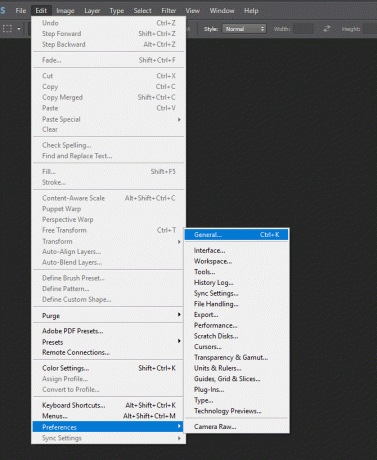
- Na seção geral, clique no botão “Redefinir preferências ao sair”.
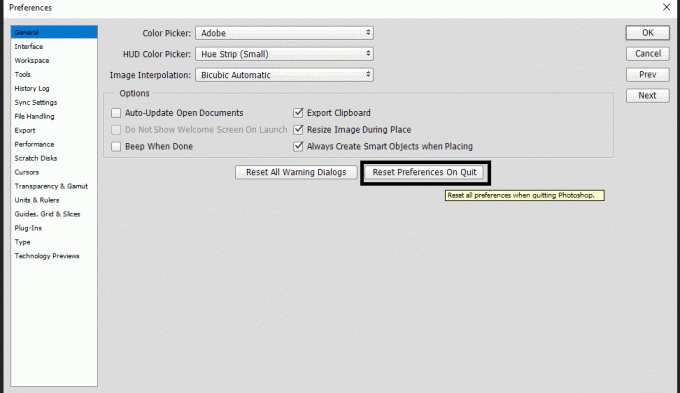
- Você verá uma janela pop-up pedindo confirmação. Clique em Ok aqui.
- Em seguida, feche o programa Adobe Photoshop para concluir a redefinição das preferências.
Após reiniciar, o programa photoshop, e você notará que as preferências agora estão atualizadas.
Anúncios
Para Mac:
- Inicie o programa Photoshop em seu computador.
- Clique na opção “Photoshop” na barra de menu na parte superior e mova o cursor do mouse sobre “Preferências”.
- Em seguida, clique em Geral.
- Na seção Geral, clique no botão “Redefinir preferências ao sair”.
- Você verá uma janela pop-up pedindo confirmação. Clique em Ok aqui.
- Em seguida, feche o programa Adobe Photoshop para concluir a redefinição das preferências.
Após reiniciar, o programa photoshop, e você notará que as preferências agora estão atualizadas.
Redefinindo o Photoshop usando o atalho:
Também existe um atalho para as teclas do teclado que você pode usar para realizar toda essa ação em apenas algumas etapas. Este processo será útil se o seu programa de photoshop continuar travando quando você o abrir.
Anúncios
Para este método, primeiro você precisa encontrar o arquivo do aplicativo para o programa e usar as teclas de atalho nele.
Para Windows:
- Para encontrar o arquivo de atalho, clique no botão Iniciar do Windows e pesquise “Adobe Photoshop”.
- Ao encontrar o atalho, pressione Alt + Ctrl + Shift e abra o aplicativo.
- O Photoshop perguntará se você deseja excluir o arquivo de configurações agora. Clique em Sim ao ver esta janela pop-up.
Para Mac:
- Abra a janela do Finder e navegue até Ir> Aplicativos na barra de menus.
- Clique duas vezes na pasta Photoshop aqui.
- Você verá o arquivo do aplicativo “Adobe Photoshop” nesta pasta.
- Pressione Shift + Command + Option e abra o aplicativo usando este arquivo de aplicativo.
- O Photoshop perguntará se você deseja excluir o arquivo de configurações agora. Clique em Sim ao ver esta janela pop-up.
Depois de fazer isso, você pode abrir o Photoshop novamente, e ele será aberto com as configurações padrão como se tivesse acabado de ser instalado no computador.
É assim que se pode redefinir as preferências do Adobe Photoshop em um PC Windows ou Mac. euSe você tiver dúvidas ou perguntas sobre este artigo, comente abaixo e entraremos em contato com você. Além disso, certifique-se de verificar nossos outros artigos sobre dicas e truques do iPhone,Dicas e truques do Android, Dicas e truques para PCe muito mais para obter informações mais úteis.


![[MELHOR NEGÓCIO] Tablet PC CHUWI Hi10 Plus: revisão e recursos](/f/e8acada6eb8feb39bb9e39d05f59a95a.jpg?width=288&height=384)
